L'espacement des icônes de la barre des tâches est trop large dans les appareils Windows 11/10 ou Surface Pro
La Surface Pro est l'un des meilleurs appareils du marché. D'après ce que nous avons recueilli récemment, certains propriétaires de Surface Pro sont confrontés à un problème où les icônes de la barre des tâches ne sont pas espacées correctement chaque fois que le couvercle est fermé et qu'un écran secondaire est utilisé. L'espace(Space) est automatiquement augmenté, ce qui est assez étrange, alors quelle est la raison de ce problème ?
Quelle est la cause du problème d'espacement des icônes de la barre des tâches ?(Taskbar)
Windows 11 agit un peu différemment de Windows 10 à bien des égards. Vous voyez, la résolution de ce problème sur Windows 10 nécessite que l'utilisateur accède aux paramètres de la tablette(Tablet Settings) , mais Windows 11 ne dispose plus d'une telle fonctionnalité. Le passage de la tablette au bureau est automatique, par conséquent, la résolution du problème sur Windows 11 nécessite une approche différente.
L'espacement des icônes de la barre des tâches est trop large
Lorsqu'il s'agit de résoudre ce problème sur votre appareil Windows 11, Windows 10 ou votre ordinateur portable Surface Pro , nous pouvons dire avec certitude que cela ne demande pas beaucoup d'efforts pour faire le travail. Suivez simplement(Simply) les étapes dont nous allons discuter ci-dessous, et en un rien de temps, votre barre des tâches reviendra à son état normal même lorsque le couvercle est fermé. Nous pouvons maintenant discuter de la façon de résoudre ce problème plus en détail.
- Modifier(Change) les paramètres supplémentaires de la tablette (Windows 10 uniquement)
- Désactiver et réactiver le mode tablette
- Exécutez l'outil de diagnostic de surface
- Téléchargez et installez le dernier firmware et pack de pilotes
1] Modifier(Change) les paramètres supplémentaires de la tablette (Windows 10 uniquement)

OK, donc la première chose que vous voudrez faire ici, est d'ouvrir la zone Paramètres de Windows 10(Windows 10 Settings) , puis dans la zone de recherche, tapez Modifier les paramètres supplémentaires de la tablette(Change additional tablet settings) .
Après cela, accédez à Lorsque je n'utilise pas le mode tablette(When I’m not using tablet mode) > Rendre les icônes d'application de la barre des tâches plus faciles à toucher(Make app icons on the taskbar easier to touch) et désactivez-les.
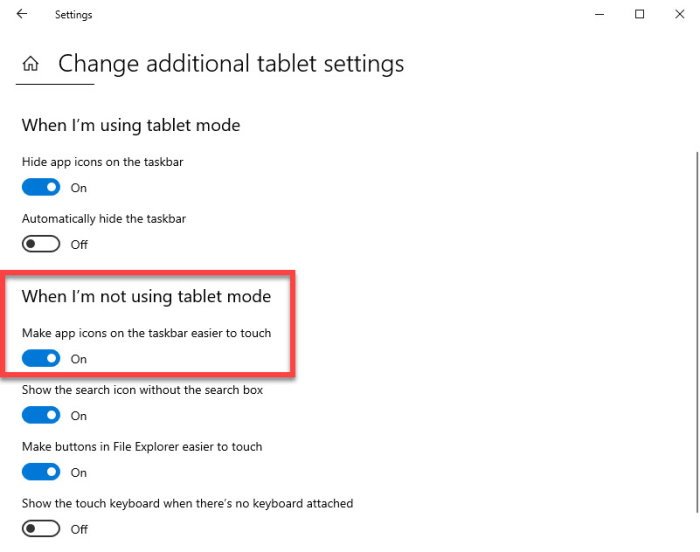
Enfin, redémarrez votre ordinateur(restart your computer) et essayez de faire ce que vous faisiez auparavant. Nous sommes convaincus que l'espacement sur la barre des tâches devrait maintenant être corrigé.
2] Désactiver et réactiver le mode tablette
Si vous utilisez Windows 11 , vous devez désactiver et réactiver le mode tablette(Tablet Mode) sur votre ordinateur Surface Pro . Puisqu'il n'y a pas de mode tablette(Tablet Mode) dans la zone Paramètres(Settings) , vous devrez détacher le clavier pour le désactiver, puis le rattacher pour l'activer.
C'est un bon moyen de corriger l'espacement des icônes, car des incohérences peuvent se produire lorsque le mode tablette(Tablet Mode) est activé et en cours d'exécution. Par conséquent, la simple tâche de désactiver et de réactiver peut être un moyen puissant de reprendre le contrôle.
Pour de meilleurs résultats, redémarrez votre ordinateur Surface Pro et vérifiez à nouveau si l'espacement des icônes pose toujours un problème sur la nouvelle barre des tâches de (Taskbar)Windows 11 .
3] Exécutez l'outil de diagnostic de surface

La plupart des problèmes courants sur Surface peuvent être résolus en exécutant l' outil de diagnostic de surface(Surface Diagnostic Tool) . Exécutez-le et voyez.
4] Téléchargez(Download) et installez le dernier firmware et pack de pilotes
La dernière étape à suivre consiste donc à télécharger et à installer le micrologiciel et le pack de pilotes requis pour votre(firmware and driver pack for your Surface Pro) ordinateur Surface Pro. Visitez ce lien(link) pour télécharger le pack. Assurez-vous de sélectionner le bon appareil Surface dans la liste pour éviter toute erreur lors de l'installation.
J'espère que quelque chose ici vous aide.
Related posts
Comment réparer le problème de gradation Surface Pro screen
Comment changer ou restaurer default icon pour un Folder dans Windows 10
Les icônes deviennent noires dans Windows 10
Comment faire une Icon pour Windows 11/10
Black background Derrière Folder Icônes en Windows 10
Comment Auto Hide Taskbar dans Windows 10
Taskbar & Desktop garde rafraîchir avec un écran noir dans Windows10
Show or Hide Icons dans Taskbar Corner Overflow area sur Windows 11
Fix Unclickable Taskbar; Impossible de cliquer sur Taskbar dans Windows 10
Comment supprimer du texte des icônes dans la barre des tâches de Windows
Comment afficher des icônes ou Hide Desktop dans Windows 10
Comment masquer automatiquement les icônes de bureau en Windows 10 avec AUTOHIDESKTOPICONS
Pin Apps or Programs à Taskbar dans Windows 10
Restaurer: Langue Bar missing en Windows 10
Rebuild Corrupt Icon Cache, Clear Thumbnail cache à Windows 10
Volume icon manquant de Taskbar à Windows 10
Windows 10 volume Control ne fonctionne pas
Comment masquer Badges sur Taskbar Icons en Windows 11
Right-click ne fonctionne pas sur Start Menu or Taskbar dans Windows 10
Désactiver Cloud Content Search dans la boîte Taskbar search dans Windows 10
